Trải qua nhiều phiên bản Windows 10 thì nay, ứng dụng Your Phone đã có thể được sử dụng một cách “trơn tru”. Qua đó, cho phép người dùng dễ dàng thực hiện cuộc gọi, xem các thông báo, ảnh và tin nhắn trên điện thoại Android bằng máy tính để bàn. Nó cũng đi kèm với khả năng tiện dụng để truyền các ứng dụng Android đến thiết bị Windows 10.
Bạn có thể không cần cài đặt Your Phone app!
Bạn cần sử dụng Phone chạy Android 7 trở lên để tải và cài đặt ứng dụng Your Phone từ Cửa hàng Google Play. Sau đó, làm theo bài viết hướng dẫn này để ghép nối Android phone với PC chạy Windows 10.
Tuy nhiên, nếu bạn có điện thoại Android mới hơn của Samsung. Là bất kỳ thiết bị nào trong danh sách này. Hoặc Surface Duo, thì bước này tải, cài đặt Your Phone không bắt buộc. Thay vào đó, bạn cần sử dụng tính năng Link to Windows.
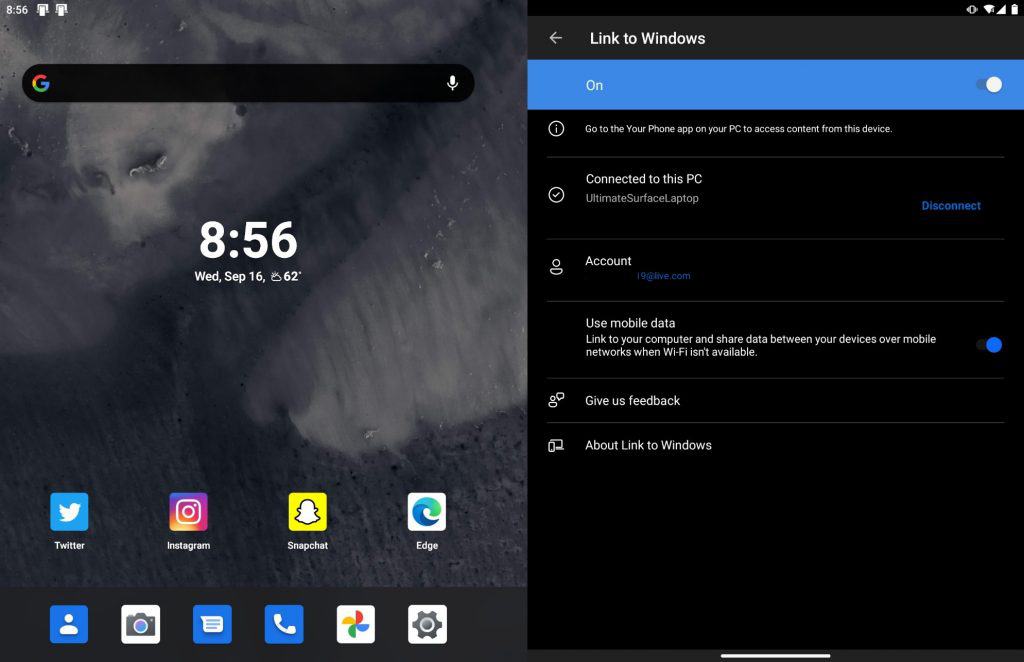
Nếu thiết bị Android của bạn hỗ trợ Link to Windows, tiện ích Your Phone đã được tích hợp ngay trong đó. Bạn chỉ cần kéo xuống từ ngăn thông báo, nhấp vào Link to Windows. Sau đó đăng nhập bằng Tài khoản Microsoft. Tiếp đến mở Your Phone app trên Windows 10 để hoàn tất thiết lập.
Và mỗi khi bạn muốn kết nối với PC của mình, bạn thực hiện điều khiển thủ công từ ngăn thông báo. Bạn cũng có thể cho phép Your Phone App đồng bộ hóa qua dữ liệu di động khi bạn không có Wi-Fi.
Bạn có hơn 1 điện thoại? Hãy chọn thiết bị mặc định!
Bạn sở hữu nhiều điện thoại Android? Về mặt kỹ thuật, bạn có thể kết nối tất cả chúng với Your Phone app trên Windows 10. Miễn là bạn đang sử dụng cùng một Tài khoản Microsoft.
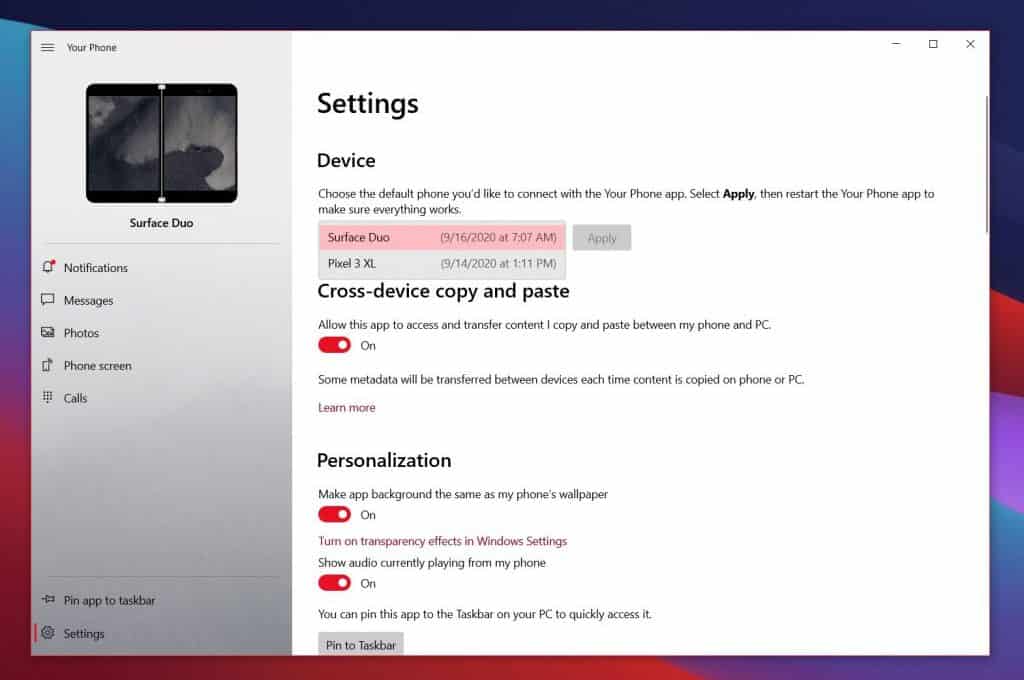
Tuy nhiên ở hiện tại, bạn chỉ có thể sử dụng một thiết bị với Your Phone App tại một thời điểm. Nhưng bạn có thể xem tất cả điện thoại Android trong ứng dụng nếu đổi sang một điện thoại mặc định khác trong cài đặt Điện thoại. Chỉ cần nhấp vào biểu tượng Cài đặt, sau đó trong Thiết bị, chọn một từ danh sách và sau đó nhấp vào Áp dụng. Khi hoàn tất, bạn có thể khởi động lại ứng dụng.
Your Phone App sẽ bắt đầu sử dụng điện thoại được chọn làm mặc định. Điều này khá hữu ích nếu bạn có nhiều số điện thoại hoặc nhiều thiết bị.
Bật tính năng Copy & Paste trên nhiều thiết bị
Tiếp theo là một tính năng thú vị được gọi là Copy & Paste trên nhiều thiết bị. Hiện tính năng này chỉ áp dụng cho điện thoại mới từ Samsung và Surface Duo. Nhưng đây vẫn là một tính năng khá thú vị. Với nó, bạn có thể chia sẻ khay nhớ tạm từ điện thoại Android với máy tính Windows 10. Điều này cho phép bạn chia sẻ hình ảnh URL và hơn thế nữa giữa các thiết bị.
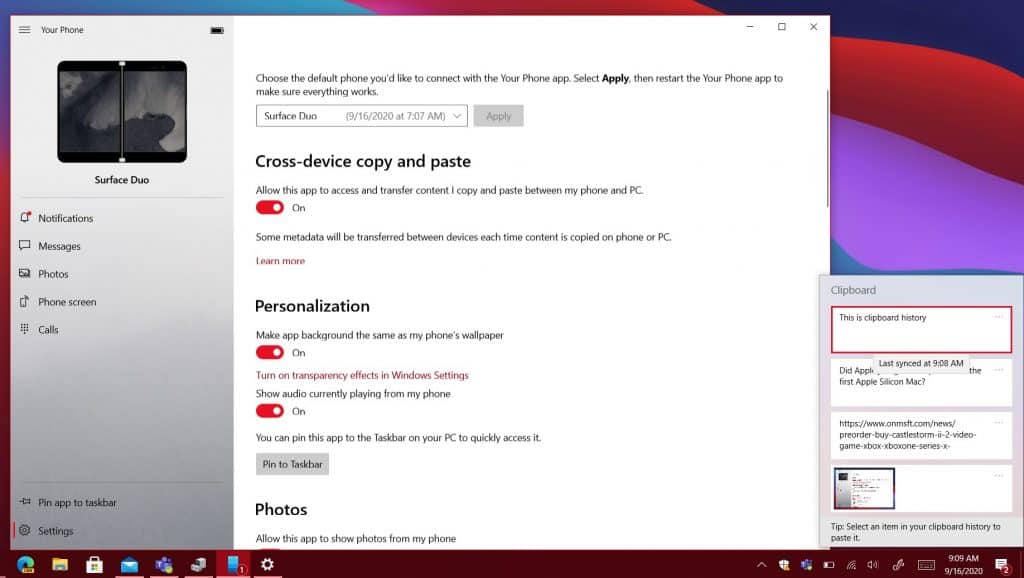
Để thiết lập điều này, có một số điều bạn cần làm. Trước hết, hãy truy cập Your Phone app. Nhấp vào Settings, sau đó Cross-device copy and paste. Chuyển nút gạt sang Bật.
Bạn cũng phải đảm bảo rằng bạn cũng có thể chia sẻ khay nhớ tạm trên PC của mình. Truy cập Settings trên Windows 10 và tìm kiếm Clipboard. Chuyển các công tắc cho Clipboard history and Sync across devices thành Bật. Và bạn sẽ có thể xem lịch sử khay nhớ tạm từ điện thoại của mình. Chỉ cần nhấn phím Windows và V.
Cá nhân hóa Your Phone app
Tiếp theo là một số cài đặt cá nhân hóa. Có nhiều cài đặt có sẵn để thay đổi trải nghiệm Your Phone app. Tôi khuyên bạn nên bật tùy chọn để đặt nền ứng dụng giống như nền trên Your Phone app. Chúng tôi cũng khuyên bạn nên bật công tắc chuyển đổi để hiển thị âm thanh trên điện thoại của bạn. Điều này cho phép bạn kiểm soát âm thanh của điện thoại ngay từ máy tính. Giả sử nếu bạn đang nghe một bài hát trên Spotify.
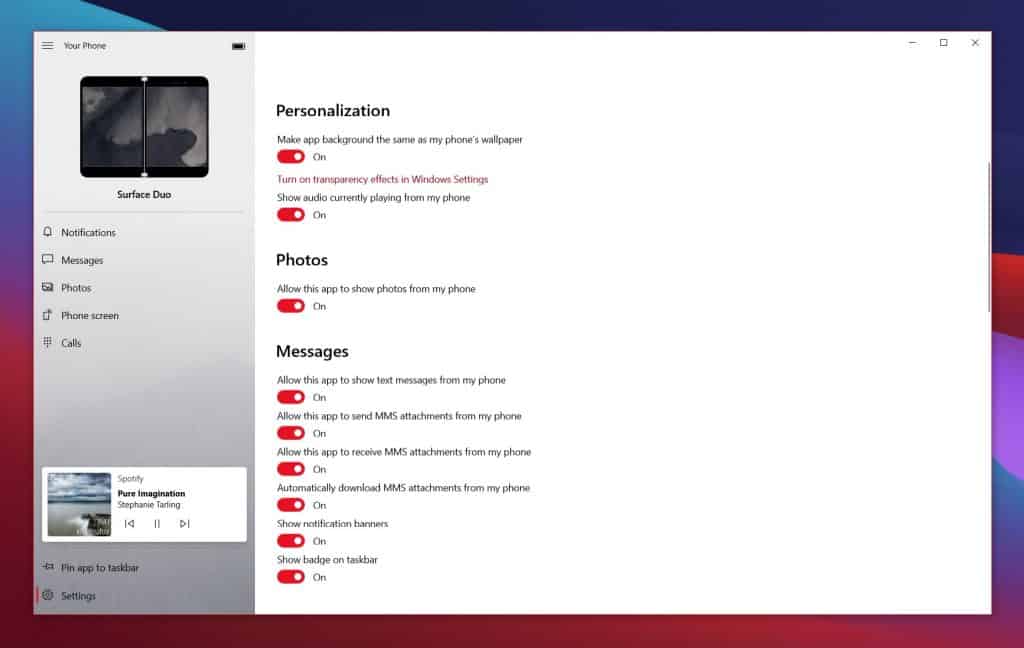
Bạn sẽ có thể kiểm soát chuyển đổi cho tin nhắn văn bản, tin nhắn MMS, biểu ngữ thông báo, v.v. Theo một gợi ý khác, tốt nhất bạn nên ghim Your Phone App vào Thanh tác vụ. Điều này cho phép bạn truy cập nhanh vào ứng dụng. Đồng thời cho phép bạn xem qua số lượng thông báo mà bạn có.
Thực hiện Gọi, Phone Apps và màn hình Phone trên máy tính
Cuối cùng trong 5 mẹo sử dụng Your Phone app với máy tính Windows 10. Bạn không chỉ gửi và nhận tin nhắn, đồng thời xem ảnh và thông báo của mình trên PC. Giờ ứng dụng còn vượt xa hơn thế.
Bạn có thể sử dụng Your Phone app để truyền trực tuyến màn hình điện thoại tới PC. Cũng như thực hiện các cuộc gọi điện thoại nếu được ghép nối với PC qua Bluetooth.
Tính năng Phone Screen và Calling là một trong những điều tuyệt vời nhất của Your Phone app. Bạn có thể giữ điện thoại trong túi và điều khiển điện thoại từ máy tính Windows 10. Rất tiện dụng nếu điện thoại của bạn đang sạc và bạn không thể chạm vào điện thoại.
Tuy nhiên, nếu bạn sở hữu một chiếc điện thoại Samsung mới hơn. Tính năng Phone Screen sẽ giúp bạn tiến thêm một bước nữa. Bạn sẽ có thể truyền ứng dụng điện thoại của mình qua PC. Chạy chúng trên Windows 10 như thể chúng là được cài đặt trên Windows 10 vậy.


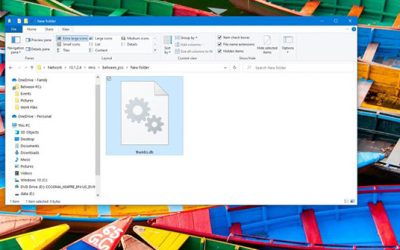
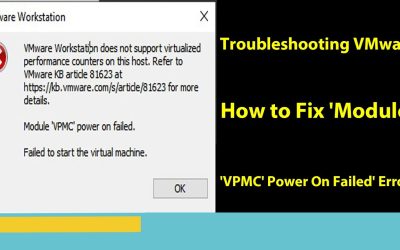
0 Lời bình